Užívateľská príručka Keynote pre iPad
- Vitajte
-
- Úvod do Keynote
- Úvod do obrázkov, grafov a iných objektov
- Vytvorenie prvej prezentácie
- Výber spôsobu prechádzania prezentácie
- Otvorenie prezentácie
- Uloženie a pomenovanie prezentácie
- Nájdenie prezentácie
- Tlač prezentácie
- Prispôsobenie panela s nástrojmi
- Kopírovanie textu a objektov medzi apkami
- Základné gestá dotykovej obrazovky
- Používanie ceruzky Apple Pencil s apkou Keynote
- Vytvorenie prezentácie pomocou VoiceOver
-
- Prezentovanie na iPade
- Prezentovanie na samostatnom displeji
- Prehrávanie prezentácií na iPade cez internet
- Používanie diaľkového ovládača
- Posúvanie prezentácie automaticky dopredu
- Prehrávanie prezentácie s viacerými prezentátormi
- Pridanie a zobrazenie poznámok prezentátora
- Cvičenie prezentácie na zariadení
- Prehrávanie nahratej prezentácie
-
- Odoslanie prezentácie
- Úvod do spolupráce
- Pozvanie iných užívateľov na spoluprácu
- Spolupráca na zdieľanej prezentácii
- Sledovanie aktivít v zdieľanej prezentácii
- Zmena nastavení zdieľanej prezentácie
- Zastavenie zdieľania prezentácie
- Zdieľané priečinky a spolupráca
- Používanie služby Box na spoluprácu
- Vytvorenie animovaného obrázka GIF
- Uverejnenie prezentácie na blogu
- Copyright
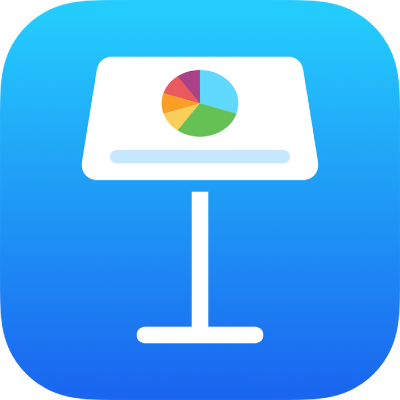
Preskočenie alebo zrušenie preskočenia snímky v Keynote na iPade
Ak nechcete, aby sa snímka v prezentácii prehrávala, môžete ju preskočiť. Preskakovanie je užitočné napríklad vtedy, keď chcete zachovať dve verzie snímky, ale zobraziť chcete iba jednu z nich. Preskočené snímky môžete označovať a upravovať rovnako ako iné snímky. Ak ste sa rozhodli zobraziť preskočené snímky, zobrazia sa ako vodorovné pruhy v navigátore snímok a ako tlmené miniatúry v zobrazení Presvetľovací stôl.
Poznámka: Keď preskočíte prvú snímku v zbalenej skupine, pri prehraní prezentácie sa preskočí celá skupina.
Ak neskôr budete snímku chcieť zobrazovať pri prehrávaní prezentácie, môžete zrušiť jej preskočenie.
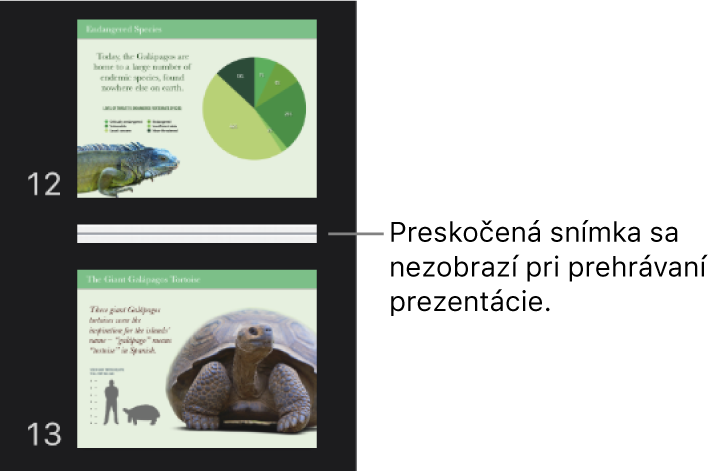
V navigátore snímok Klepnutím na snímku ju vyberte, potom na ňu klepnite ešte raz a nakoniec klepnite na Preskočiť snímku alebo Nepreskakovať.
Ak sa navigátor snímok nezobrazuje, zovretím prstov na snímke zmenšite zobrazenie.
V zobrazení Presvetľovací stôl: Klepnutím vyberte snímku alebo niekoľko snímok a klepnite na
 alebo
alebo  v dolnej časti obrazovky.
v dolnej časti obrazovky.V zobrazení osnovy: Klepnite na horný riadok snímky v textovej osnove, klepnite na
 a potom klepnite na Preskočiť snímku alebo Nepreskakovať.
a potom klepnite na Preskočiť snímku alebo Nepreskakovať.